AVIGILON യൂണിറ്റി വീഡിയോ മുഖം തിരിച്ചറിയൽ
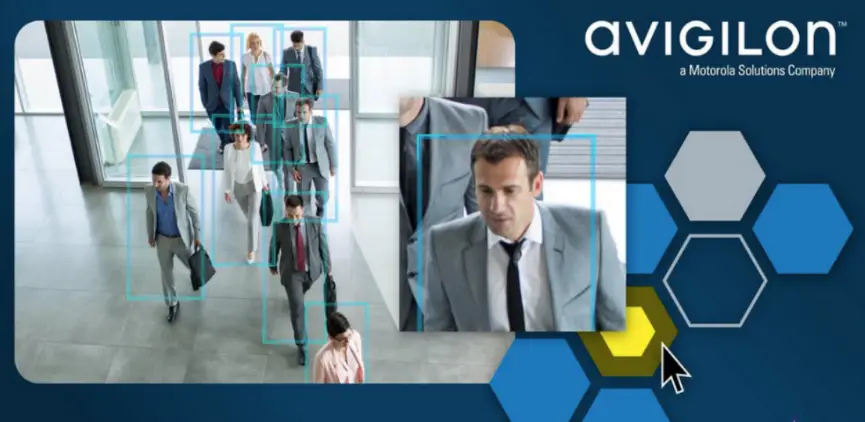
ഉൽപ്പന്ന വിവരം
സ്പെസിഫിക്കേഷനുകൾ:
- ഉൽപ്പന്നത്തിൻ്റെ പേര്: അവിജിലോൺ യൂണിറ്റി വീഡിയോ
- സവിശേഷത: മുഖം തിരിച്ചറിയൽ
- അനുയോജ്യത: എന്റർപ്രൈസ് പതിപ്പ്
- ലൈസൻസ് ആവശ്യകത: മുഖം തിരിച്ചറിയുന്നതിന് പ്രത്യേക ലൈസൻസ്
ഉൽപ്പന്ന ഉപയോഗ നിർദ്ദേശങ്ങൾ
ക്യാമറകളിൽ മുഖം തിരിച്ചറിയൽ അനലിറ്റിക്സ് പ്രവർത്തനക്ഷമമാക്കുന്നു
മുഖം തിരിച്ചറിയൽ ലിസ്റ്റുകൾ സജ്ജീകരിക്കുന്നതിന് മുമ്പ്, ഈ ഘട്ടങ്ങൾ പാലിക്കുക:
- പുതിയ ടാസ്ക് മെനുവിൽ ക്ലിക്ക് ചെയ്ത് സൈറ്റ് സെറ്റപ്പ് തിരഞ്ഞെടുക്കുക.
- ഒരു സെർവർ തിരഞ്ഞെടുക്കുക, തുടർന്ന് സെർവർ അനലിറ്റിക്സിൽ ക്ലിക്ക് ചെയ്യുക.
- ഒരു AI അപ്ലയൻസിലേക്ക് കണക്റ്റ് ചെയ്താൽ, സൈറ്റ് വിപുലീകരിച്ച് സെർവർ അനലിറ്റിക്സിൽ ക്ലിക്ക് ചെയ്യുക.
ഒരു മുഖം തിരിച്ചറിയൽ ലിസ്റ്റ് കോൺഫിഗർ ചെയ്യുന്നു
മുഖം തിരിച്ചറിയൽ ലിസ്റ്റ് സൃഷ്ടിക്കാൻ:
- നിങ്ങൾ സൃഷ്ടിക്കാൻ ആഗ്രഹിക്കുന്ന മുഖം തിരിച്ചറിയൽ പട്ടികയുടെ തരം തിരഞ്ഞെടുക്കുക.
- പ്രോ ചേർക്കുകfileകൾ അല്ലെങ്കിൽ ഫോട്ടോകൾ പട്ടികയിലേക്ക്.
- പ്രോ ചേർക്കുകfileആവശ്യമെങ്കിൽ ഒരു രൂപഭാവം തിരയലിൽ നിന്ന്.
പതിവുചോദ്യങ്ങൾ
- ക്യാമറകളിൽ മുഖം തിരിച്ചറിയൽ പ്രവർത്തനക്ഷമമാക്കാൻ എന്താണ് വേണ്ടത്?
മുഖം തിരിച്ചറിയുന്നതിന് ഒരു പ്രത്യേക ലൈസൻസ് ആവശ്യമാണ്, Avigilon രൂപഭാവം തിരയൽ സവിശേഷതയുള്ള ക്യാമറകളിൽ മാത്രമേ ഇത് പ്രവർത്തനക്ഷമമാക്കാൻ കഴിയൂ. ഇതിന് AI NVR അല്ലെങ്കിൽ യൂണിറ്റി അനലിറ്റിക്സ് സേവനമുള്ള ഒരു NVR എന്നിവയും ആവശ്യമാണ്. - മുഖം തിരിച്ചറിയൽ സജ്ജീകരണം പൂർത്തിയാക്കുന്നതിൽ എന്ത് ഘട്ടങ്ങളാണ് ഉൾപ്പെട്ടിരിക്കുന്നത്?
മുഖം തിരിച്ചറിയൽ സജ്ജീകരണം പൂർത്തിയാക്കാൻ, നിങ്ങൾ സൈറ്റ് ക്യാമറകൾ പ്രവർത്തനക്ഷമമാക്കുകയും മുഖം തിരിച്ചറിയൽ ലിസ്റ്റ് കോൺഫിഗർ ചെയ്യുകയും നിയമങ്ങൾ, അലാറങ്ങൾ, നിലനിർത്തൽ കാലയളവ് എന്നിവ സജ്ജീകരിക്കുകയും ഇവൻ്റുകൾ ഫോക്കസ് ഓഫ് അറ്റൻഷനിൽ പ്രദർശിപ്പിക്കുകയും ചെയ്യേണ്ടതുണ്ട്. വിശദമായ നിർദ്ദേശങ്ങൾക്കായി ഉപയോക്തൃ മാനുവൽ കാണുക.
© 2024, Avigilon കോർപ്പറേഷൻ. എല്ലാ അവകാശങ്ങളും നിക്ഷിപ്തം. MOTOROLA, MOTO, MOTOROLA SOLUTIONS, സ്റ്റൈലൈസ്ഡ് M ലോഗോ എന്നിവ മോട്ടറോള ട്രേഡ്മാർക്ക് ഹോൾഡിംഗ്സ്, LLC യുടെ വ്യാപാരമുദ്രകളോ രജിസ്റ്റർ ചെയ്ത വ്യാപാരമുദ്രകളോ ആണ്, അവ ലൈസൻസിന് കീഴിൽ ഉപയോഗിക്കുന്നു. മറ്റെല്ലാ വ്യാപാരമുദ്രകളും അവയുടെ ഉടമസ്ഥരുടെ സ്വത്താണ്. വ്യക്തമായും രേഖാമൂലവും പ്രസ്താവിച്ചിട്ടില്ലെങ്കിൽ, അവിജിലോൺ കോർപ്പറേഷൻ്റെയോ അതിൻ്റെ ലൈസൻസർമാരുടെയോ ഏതെങ്കിലും പകർപ്പവകാശം, വ്യാവസായിക രൂപകൽപ്പന, വ്യാപാരമുദ്ര, പേറ്റൻ്റ് അല്ലെങ്കിൽ മറ്റ് ബൗദ്ധിക സ്വത്തവകാശം എന്നിവ സംബന്ധിച്ച് ലൈസൻസ് അനുവദിക്കില്ല. പ്രസിദ്ധീകരണ സമയത്ത് ലഭ്യമായ ഉൽപ്പന്ന വിവരണങ്ങളും സവിശേഷതകളും ഉപയോഗിച്ച് ഈ പ്രമാണം സമാഹരിച്ച് പ്രസിദ്ധീകരിച്ചു. ഈ ഡോക്യുമെൻ്റിൻ്റെ ഉള്ളടക്കങ്ങളും ഇവിടെ ചർച്ച ചെയ്ത ഉൽപ്പന്നങ്ങളുടെ സവിശേഷതകളും അറിയിപ്പ് കൂടാതെ മാറ്റത്തിന് വിധേയമാണ്. അറിയിപ്പ് കൂടാതെ അത്തരം മാറ്റങ്ങൾ വരുത്താനുള്ള അവകാശം Avigilon കോർപ്പറേഷനിൽ നിക്ഷിപ്തമാണ്. അവിജിലോൺ കോർപ്പറേഷനോ അതിൻ്റെ അനുബന്ധ കമ്പനികളോ: (1) ഈ പ്രമാണത്തിൽ അടങ്ങിയിരിക്കുന്ന വിവരങ്ങളുടെ പൂർണ്ണതയോ കൃത്യതയോ ഉറപ്പ് നൽകുന്നു; അല്ലെങ്കിൽ (2) നിങ്ങൾ വിവരങ്ങൾ ഉപയോഗിക്കുന്നതിനോ അല്ലെങ്കിൽ ആശ്രയിക്കുന്നതിനോ ഉത്തരവാദിയാണ്. ഇവിടെ അവതരിപ്പിച്ചിരിക്കുന്ന വിവരങ്ങളെ ആശ്രയിക്കുന്നത് മൂലമുണ്ടാകുന്ന ഏതെങ്കിലും നഷ്ടങ്ങൾക്കോ നാശനഷ്ടങ്ങൾക്കോ (അതിൻ്റെ അനന്തരഫലങ്ങൾ ഉൾപ്പെടെ) Avigilon കോർപ്പറേഷൻ ഉത്തരവാദിയായിരിക്കില്ല.
അവിജിലോൺ Corporationavigilon.com
PDF-UNITY-വീഡിയോ-ഫേസ്-റെക്കഗ്നിഷൻ-HRevision: 1 – EN20240411
മുഖം തിരിച്ചറിയൽ
കുറിപ്പ്
മുഖം തിരിച്ചറിയലിന് ഒരു പ്രത്യേക ലൈസൻസ് ആവശ്യമാണ്, കൂടാതെ Avigilon രൂപഭാവം തിരയൽ സവിശേഷത ഇതിനകം പ്രവർത്തനക്ഷമമാക്കിയിട്ടുള്ള ക്യാമറകളിൽ മാത്രമേ പ്രവർത്തനക്ഷമമാക്കാൻ കഴിയൂ. ഇതിന് സമഗ്രമായ അനലിറ്റിക്സ് സൊല്യൂഷൻ എന്ന നിലയിൽ AI NVR അല്ലെങ്കിൽ യൂണിറ്റി അനലിറ്റിക്സ് സേവനത്തോടുകൂടിയ ഒരു NVR ആവശ്യമാണ്.
താൽപ്പര്യമുള്ള ആളുകളെ തിരിച്ചറിയാനും പ്രതികരണ സമയം വേഗത്തിലാക്കാനും മുഖം തിരിച്ചറിയൽ സവിശേഷത സഹായിക്കുന്നു. അഡ്മിനിസ്ട്രേറ്റർമാർക്ക് ചിത്രങ്ങൾ അപ്ലോഡ് ചെയ്യാനോ റെക്കോർഡ് ചെയ്ത വീഡിയോകൾ ഉപയോഗിച്ച് അറിയാവുന്നതോ അറിയാത്തതോ ആയ മുഖങ്ങളുടെ ലിസ്റ്റുകൾ സൃഷ്ടിക്കാനാകും. ഈ ലിസ്റ്റുകൾ ഉയർന്ന സുരക്ഷാ ക്യാമറകളുമായോ നിയന്ത്രിത ആക്സസ്സുകളുമായോ ബന്ധപ്പെടുത്താവുന്നതാണ്. പരിസരത്ത് അനധികൃതമായ പരിചിതമോ അപരിചിതമോ ആയ മുഖം ക്യാമറ തിരിച്ചറിയുമ്പോൾ, അത് സുരക്ഷാ ഓപ്പറേറ്റർക്ക് മുന്നറിയിപ്പ് നൽകുന്നു. തുടർന്ന് ഓപ്പറേറ്റർക്ക് തത്സമയ ദൃശ്യങ്ങൾ ട്രാക്ക് ചെയ്യാനോ തിരയാനോ ക്യാമറ കണ്ടെത്തിയ വ്യക്തിയുടെ വീഡിയോ കാണാനോ കഴിയും.
ഒരു മുഖം തിരിച്ചറിയൽ ലിസ്റ്റ് എങ്ങനെ സജ്ജീകരിക്കാമെന്ന് ഈ ഗൈഡ് വിവരിക്കുന്നു, പ്രോ ചേർക്കുകfileരൂപഭാവമുള്ള തിരയലിൽ നിന്ന് മുഖങ്ങൾ ചേർക്കുന്നത് ഉൾപ്പെടെ, അലേർട്ടുകളും അറിയിപ്പുകളും പ്രവർത്തനക്ഷമമാക്കുന്നതിനുള്ള നിയമങ്ങൾ നിർവചിക്കുക, അലാറങ്ങൾ സജ്ജീകരിക്കുക, മുഖം തിരിച്ചറിയൽ ഇവൻ്റുകൾ കണ്ടെത്തുക, മുഖം തിരിച്ചറിയൽ ഇവൻ്റുകൾ നിലനിർത്തൽ കാലയളവ് നിയന്ത്രിക്കുക.
മുഖം തിരിച്ചറിയൽ സജ്ജീകരണം പൂർത്തിയാക്കുന്നതിനുള്ള ഘട്ടങ്ങളിൽ ഇവ ഉൾപ്പെടുന്നു:
- മുഖം തിരിച്ചറിയൽ ലിസ്റ്റിലേക്ക് ലിങ്ക് ചെയ്യപ്പെടുന്ന സൈറ്റ് ക്യാമറകൾ പ്രവർത്തനക്ഷമമാക്കുന്നു. കൂടുതൽ വിവരങ്ങൾക്ക്, അടുത്ത പേജിൽ ക്യാമറകളിൽ മുഖം തിരിച്ചറിയൽ അനലിറ്റിക്സ് പ്രവർത്തനക്ഷമമാക്കുന്നത് കാണുക.
- ഒരു ലിസ്റ്റ് തരവും പ്രോയും ചേർത്ത് മുഖം തിരിച്ചറിയൽ ലിസ്റ്റ് കോൺഫിഗർ ചെയ്യുന്നുfileഎസ്. കൂടുതൽ വിവരങ്ങൾക്ക്, പേജ് 6-ൽ ഒരു മുഖം തിരിച്ചറിയൽ ലിസ്റ്റ് കോൺഫിഗർ ചെയ്യുന്നത് കാണുക.
- ഒരു നിയമം ക്രമീകരിക്കുന്നു. കൂടുതൽ വിവരങ്ങൾക്ക്, പേജ് 9-ലെ മുഖം തിരിച്ചറിയൽ ഇവൻ്റ് റൂൾ കോൺഫിഗർ ചെയ്യുന്നത് കാണുക.
- ഫേസ് വാച്ച് ലിസ്റ്റ് മാച്ച് ഇവൻ്റുകൾക്കായി ഒരു അലാറം കോൺഫിഗർ ചെയ്യുന്നു. കൂടുതൽ വിവരങ്ങൾക്ക്, പേജ് 11-ലെ ഫേസ് വാച്ച് ലിസ്റ്റ് മാച്ച് ഇവൻ്റുകൾക്കായി ഒരു അലാറം കോൺഫിഗർ ചെയ്യുന്നത് കാണുക.
- സിസ്റ്റത്തിൽ മുഖം തിരിച്ചറിയൽ ഇവൻ്റുകൾ എത്രത്തോളം നിലനിർത്തണമെന്ന് കോൺഫിഗർ ചെയ്യുന്നു. കൂടുതൽ വിവരങ്ങൾക്ക്, പേജ് 14-ലെ മുഖം തിരിച്ചറിയൽ ഇവൻ്റുകളുടെ നിലനിർത്തൽ കാലയളവ് ക്രമീകരിക്കുന്നത് കാണുക.
- ഫോക്കസ് ഓഫ് അറ്റൻഷനിൽ മുഖം തിരിച്ചറിയൽ ഇവൻ്റുകൾ പ്രദർശിപ്പിക്കുന്നു. കൂടുതൽ വിവരങ്ങൾക്ക്, പേജ് 16-ലെ ഫോക്കസ് ഓഫ് അറ്റൻഷനിൽ മുഖം തിരിച്ചറിയൽ ഇവൻ്റുകൾ പ്രവർത്തനക്ഷമമാക്കുന്നത് കാണുക.
ക്യാമറകളിൽ മുഖം തിരിച്ചറിയൽ അനലിറ്റിക്സ് പ്രവർത്തനക്ഷമമാക്കുന്നു
മുഖം തിരിച്ചറിയൽ ലിസ്റ്റുകൾ സജ്ജീകരിക്കുന്നതിന് മുമ്പ്, അറിയാവുന്നതോ അറിയാത്തതോ ആയ മുഖങ്ങൾ ട്രാക്ക് ചെയ്യാൻ ഉപയോഗിക്കുന്ന ക്യാമറകളിൽ മുഖം തിരിച്ചറിയൽ ഫീച്ചർ നിങ്ങൾ പ്രവർത്തനക്ഷമമാക്കണം.
- പുതിയ ടാസ്ക് മെനുവിൽ
 , സൈറ്റ് സെറ്റപ്പ് ക്ലിക്ക് ചെയ്യുക.
, സൈറ്റ് സെറ്റപ്പ് ക്ലിക്ക് ചെയ്യുക. - ഒരു സെർവർ തിരഞ്ഞെടുക്കുക, തുടർന്ന് സെർവർ അനലിറ്റിക്സ് ക്ലിക്ക് ചെയ്യുക
 .
.
പ്രധാനപ്പെട്ടത്
അനലിറ്റിക്സ് അല്ലാത്ത ക്യാമറകളിൽ നിന്നുള്ള വീഡിയോ സ്ട്രീമുകളിൽ അനലിറ്റിക്സ് പ്രോസസ്സിംഗ് നൽകുന്നതിന് നിങ്ങളുടെ സൈറ്റ് ഒരു AI അപ്ലയൻസുമായി ബന്ധിപ്പിച്ചിട്ടുണ്ടെങ്കിൽ, സൈറ്റ് വികസിപ്പിക്കുക, തുടർന്ന് സെർവർ അനലിറ്റിക്സിൽ ക്ലിക്ക് ചെയ്യുക .
. - പ്രത്യേക ക്യാമറകളിൽ മുഖം തിരിച്ചറിയൽ പ്രവർത്തനക്ഷമമാക്കാൻ:
- a. രൂപഭാവം തിരയൽ ടാബ് തിരഞ്ഞെടുക്കുക, തുടർന്ന് ആവശ്യമായ ക്യാമറകളുടെ ചെക്ക് ബോക്സുകൾ തിരഞ്ഞെടുക്കുക.
b. മുഖം തിരിച്ചറിയൽ ടാബ് തിരഞ്ഞെടുക്കുക, തുടർന്ന് ആവശ്യമായ ക്യാമറകളുടെ ചെക്ക് ബോക്സുകൾ തിരഞ്ഞെടുക്കുക. പ്രത്യക്ഷത തിരയൽ ടാബിൽ തിരഞ്ഞെടുത്ത അതേ ക്യാമറകളായിരിക്കണം ഇവയും.
ടിപ്പ് നിങ്ങൾ മുഖം തിരിച്ചറിയൽ ടാബ് കാണുന്നില്ലെങ്കിൽ, നിങ്ങൾ ഒരു മുഖം തിരിച്ചറിയൽ ലൈസൻസ് വാങ്ങേണ്ടതുണ്ട്.
നിങ്ങൾക്ക് ആക്സസ് ഉള്ള ക്യാമറകൾ മാത്രമേ ഓരോ ടാബിലും പ്രദർശിപ്പിക്കുകയുള്ളൂ.
- a. രൂപഭാവം തിരയൽ ടാബ് തിരഞ്ഞെടുക്കുക, തുടർന്ന് ആവശ്യമായ ക്യാമറകളുടെ ചെക്ക് ബോക്സുകൾ തിരഞ്ഞെടുക്കുക.
- സെർവർ അനലിറ്റിക്സ് പാനലിൽ നിന്ന് പുറത്തുകടക്കാൻ, അടയ്ക്കുക ക്ലിക്കുചെയ്യുക.
ഒരു മുഖം തിരിച്ചറിയൽ ലിസ്റ്റ് കോൺഫിഗർ ചെയ്യുന്നു
മുഖം തിരിച്ചറിയൽ ലിസ്റ്റിൽ പ്രോ അടങ്ങിയിരിക്കുന്നുfileആളുകളുടെ സ്നാപ്പ്ഷോട്ടുകളും വിവരണങ്ങളും. ഒരു ലിസ്റ്റ് സൃഷ്ടിക്കാൻ, ആദ്യം നിങ്ങൾ നിർമ്മിക്കാൻ ആഗ്രഹിക്കുന്ന മുഖം തിരിച്ചറിയൽ ലിസ്റ്റിൻ്റെ തരം തിരഞ്ഞെടുക്കേണ്ടതുണ്ട്, തുടർന്ന് പ്രോ ചേർക്കുകfileകൾ അല്ലെങ്കിൽ ഫോട്ടോകൾ പട്ടികയിലേക്ക്. പ്രൊഫfileരൂപഭാവം തിരയലിൽ നിന്നും s ചേർക്കാവുന്നതാണ്.
ഒരു മുഖം തിരിച്ചറിയൽ ലിസ്റ്റ് ചേർക്കുന്നു
മുഖം തിരിച്ചറിയൽ ലിസ്റ്റുകൾ നിങ്ങളുടെ സൈറ്റിലുടനീളം പ്രത്യേക ആളുകളെ നിരീക്ഷിക്കാനും തിരയാനും ഓപ്പറേറ്റർമാരെ അനുവദിക്കുന്നു. രണ്ട് തരം മുഖം തിരിച്ചറിയൽ ലിസ്റ്റുകളുണ്ട്:
- ഫേസ് വാച്ച് ലിസ്റ്റ് - വാച്ച് ലിസ്റ്റിലെ മുഖം ഒരു പ്രത്യേക പ്രദേശത്ത് ദൃശ്യമാകുമ്പോൾ ഒരു അലേർട്ട് പ്രവർത്തനക്ഷമമാക്കാൻ ഫേസ് വാച്ച് മാച്ചിംഗിനായി ഉപയോഗിക്കുക.
- അജ്ഞാത മുഖം ഒഴിവാക്കൽ പട്ടിക (പ്രീview) — വാച്ച് ലിസ്റ്റിൽ ഒരു മുഖം ഇല്ലാത്തപ്പോൾ ഒരു അലേർട്ട് ട്രിഗർ ചെയ്യാൻ അജ്ഞാത മുഖങ്ങൾക്കായി ഉപയോഗിക്കുക.
മുഖം തിരിച്ചറിയൽ ലിസ്റ്റ് സജ്ജീകരിക്കാൻ:
- പുതിയ ടാസ്ക് മെനുവിൽ
 , സൈറ്റ് സെറ്റപ്പ് ക്ലിക്ക് ചെയ്യുക.
, സൈറ്റ് സെറ്റപ്പ് ക്ലിക്ക് ചെയ്യുക. - സൈറ്റിൻ്റെ പേരിൽ ക്ലിക്ക് ചെയ്യുക, തുടർന്ന് മുഖം തിരിച്ചറിയൽ ലിസ്റ്റുകൾ ക്ലിക്ക് ചെയ്യുക
 .
. - മുഖം തിരിച്ചറിയൽ പട്ടികകൾ ടാബിൽ, മുഖം തിരിച്ചറിയൽ ലിസ്റ്റ് ചേർക്കുക ബട്ടണിൽ ക്ലിക്കുചെയ്യുക.
- ലിസ്റ്റ് തരം: ഡ്രോപ്പ്-ഡൗൺ മെനുവിൽ നിന്ന്, ഫേസ് വാച്ച് ലിസ്റ്റ് അല്ലെങ്കിൽ അജ്ഞാത മുഖം ഒഴിവാക്കൽ പട്ടിക തിരഞ്ഞെടുക്കുക.
- ഒരു ലിസ്റ്റ് തരം തിരഞ്ഞെടുത്ത് ക്രമീകരണങ്ങൾ എഡിറ്റ് ചെയ്യുക, തുടർന്ന് ശരി ക്ലിക്കുചെയ്യുക.
- പേര്: - വാച്ച് ലിസ്റ്റ് പേര്.
- വിവരണം: - വാച്ച് ലിസ്റ്റിനെക്കുറിച്ചുള്ള വിവരങ്ങൾ.
- പേജിൻ്റെ വലതുവശത്തുള്ള പാനലിൽ നിന്ന് ആവശ്യമുള്ള ക്രമീകരണങ്ങൾ മാറ്റുക അല്ലെങ്കിൽ തിരഞ്ഞെടുക്കുക:
- ഡിഫോൾട്ട് സെൻസിറ്റിവിറ്റി: (അജ്ഞാത മുഖം ഒഴിവാക്കൽ ലിസ്റ്റ് മാത്രം) - ഒരു അജ്ഞാത മുഖം ഒരു ഇവൻ്റിനെ എത്രത്തോളം ട്രിഗർ ചെയ്യും. ഉദാample, ഉയർന്ന സംവേദനക്ഷമത അജ്ഞാത മുഖത്തിൻ്റെ കൂടുതൽ പൊരുത്തങ്ങൾ സിസ്റ്റം കണ്ടെത്തുകയും ഒരു ഇവൻ്റ് ട്രിഗർ ചെയ്യുകയും ചെയ്യും. ശുപാർശ ചെയ്യുന്ന സെൻസിറ്റിവിറ്റി ഇടത്തരം ആണ്.
- ഡിഫോൾട്ട് മിനിമം മാച്ച് കോൺഫിഡൻസ്: (ഫേസ് വാച്ച് ലിസ്റ്റ് മാത്രം) - ഒരു പ്രൊഫഷണലിന് ആവശ്യമായ ഡിഫോൾട്ട് മിനിമം ആത്മവിശ്വാസംfile ഒരു ഇവൻ്റ് ട്രിഗർ ചെയ്യാനുള്ള പൊരുത്തം. ശുപാർശ ചെയ്യുന്ന ആത്മവിശ്വാസം മീഡിയം ആണ്.
- ഡിഫോൾട്ട് പ്രോfile കാലാവധി: - എത്ര സമയം പ്രോ തിരഞ്ഞെടുക്കുകfileകൾ പട്ടികയിൽ സംഭരിച്ചിരിക്കുന്നു. ഈ സമയത്തിനുശേഷം, പ്രോfileവാച്ച് ലിസ്റ്റിൽ നിന്ന് നീക്കം ചെയ്തതിനാൽ ഇനി ഇവൻ്റുകൾ സൃഷ്ടിക്കില്ല. നിങ്ങൾക്ക് ഇപ്പോഴും കഴിയും view റെക്കോർഡ് ചെയ്ത വീഡിയോ ലഭ്യമാണെങ്കിൽ ഈ കാലയളവിനു ശേഷമുള്ള മുൻകാല ഇവൻ്റുകൾ.
ഈ ക്രമീകരണം പുതിയ പ്രോയുടെ കാലഹരണ തീയതിയെ മാത്രമേ ബാധിക്കുകയുള്ളൂfileഎസ്. നിലവിലുള്ള പ്രോfileകൾ അവരുടെ മുമ്പ് സജ്ജീകരിച്ച കാലഹരണ തീയതി ഉപയോഗിക്കുന്നത് തുടരും. - ക്യാമറ: ക്യാമറ തിരഞ്ഞെടുക്കൽ ഓപ്ഷൻ ഒരു അജ്ഞാത മുഖം ഒഴിവാക്കൽ ലിസ്റ്റിന് മാത്രമേ ലഭ്യമാകൂ, അതേസമയം ഫേസ് വാച്ച് ലിസ്റ്റ് പ്രവർത്തനക്ഷമമാക്കിയിട്ടുള്ള എല്ലാ ക്യാമറകളുമായും ഒരു ഫേസ് വാച്ച് ലിസ്റ്റ് ബന്ധപ്പെട്ടിരിക്കുന്നു.
കുറിപ്പ്
ഒരു അജ്ഞാത മുഖം ഒഴിവാക്കൽ ലിസ്റ്റിനായി തിരഞ്ഞെടുത്ത ക്യാമറകൾക്ക് ആ ക്യാമറകളിൽ അലാറങ്ങൾ ട്രിഗർ ചെയ്യുന്നതിന് ഒരു മുഖം തിരിച്ചറിയൽ ലൈസൻസ് ഉണ്ടായിരിക്കണം. - അലാറങ്ങൾ (ഫെയ്സ് വാച്ച് ലിസ്റ്റ് മാത്രം)- പ്രോ എന്ന് ടോഗിൾ ചെയ്യുകfileഈ വാച്ച് ലിസ്റ്റിൽ ഉള്ളത് ഒരു ഫേസ് വാച്ച് ലിസ്റ്റ് മാച്ച് അലാറം ട്രിഗർ ചെയ്യുന്നു. ഒരു അലാറം ചേർക്കുന്നതിന്, പേജ് 11-ലെ ഫേസ് വാച്ച് ലിസ്റ്റ് മാച്ച് ഇവൻ്റുകൾക്കായി ഒരു അലാറം കോൺഫിഗർ ചെയ്യുന്നത് കാണുക.
അടുത്തതായി, നിങ്ങൾ എൻട്രികൾ അല്ലെങ്കിൽ പ്രോ സജ്ജീകരിക്കേണ്ടതുണ്ട്fileവാച്ച് ലിസ്റ്റിനായി എസ്. കൂടുതൽ വിവരങ്ങൾക്ക്, ഫേസ് പ്രോ ചേർക്കുന്നത് കാണുകfiles താഴെ.
ഫേസ് പ്രോ ചേർക്കുന്നുfiles
മുഖം തിരിച്ചറിയൽ ലിസ്റ്റ് എൻട്രികളെ പ്രോ എന്ന് വിളിക്കുന്നുfileഎസ്. നിങ്ങൾക്ക് 5000 പ്രോ വരെ ഉണ്ടായിരിക്കാംfileഒരു സൈറ്റിലെ എല്ലാ ലിസ്റ്റുകളിലുടനീളം ഒന്നിലധികം പ്രോ സൃഷ്ടിക്കുന്നത് ഒഴിവാക്കുകfileഒരേ വ്യക്തിയുടെ എസ്. റെക്കോർഡ് ചെയ്ത വീഡിയോയിൽ നിന്ന് നിങ്ങൾക്ക് ഒരാളെ ചേർക്കാനും കഴിയും. കൂടുതൽ വിവരങ്ങൾക്ക്, അടുത്ത പേജിലെ പ്രത്യക്ഷ തിരയലിൽ നിന്ന് മുഖം തിരിച്ചറിയൽ ലിസ്റ്റിലേക്ക് ഒരു വ്യക്തിയെ ചേർക്കുന്നത് കാണുക.
- പുതിയ ടാസ്ക് മെനുവിൽ
 , സൈറ്റ് സെറ്റപ്പ് ക്ലിക്ക് ചെയ്യുക.
, സൈറ്റ് സെറ്റപ്പ് ക്ലിക്ക് ചെയ്യുക. - സൈറ്റിൻ്റെ പേരിൽ ക്ലിക്ക് ചെയ്യുക, തുടർന്ന് മുഖം തിരിച്ചറിയൽ ലിസ്റ്റുകൾ ക്ലിക്ക് ചെയ്യുക
 .
. - ഒരു ലിസ്റ്റ് തിരഞ്ഞെടുക്കുക, തുടർന്ന് ആഡ് പ്രോ ക്ലിക്ക് ചെയ്യുകfiles.
ടിപ്പ് സ്ഥിരസ്ഥിതി view ഒരു ഭാവം വാച്ച് ലിസ്റ്റ് ഗാലറി മോഡ് ആണ്. ലിസ്റ്റിലേക്ക് മാറാൻ view, ക്ലിക്ക് ചെയ്യുക View ലിസ്റ്റ് ബട്ടൺ on the top-right corner of the page.
on the top-right corner of the page. - പ്രോ തിരഞ്ഞെടുക്കുകfile അപ്ലോഡ് ചെയ്യാനുള്ള ചിത്രങ്ങൾ. ഒന്നിലധികം തിരഞ്ഞെടുക്കാൻ Ctrl, Shift കീകൾ ഉപയോഗിക്കുക files.
- തുറക്കുക ക്ലിക്ക് ചെയ്യുക.
അപ്ലോഡ് പുരോഗതി ദൃശ്യമാകുന്നു. അപ്ലോഡ് പ്രക്രിയയിൽ എന്തെങ്കിലും പിശകുകൾ സംഭവിക്കുകയാണെങ്കിൽ, അവ കയറ്റുമതി ചെയ്യാവുന്ന പട്ടികയിൽ ദൃശ്യമാകും. - അടയ്ക്കുക ക്ലിക്ക് ചെയ്യുക.
ടിപ്പ്
ഒരു നല്ല പ്രോfile ഒരു പാസ്പോർട്ട് ഫോട്ടോ പോലെയാണ് - ഉയർന്ന റെസല്യൂഷനുള്ള, ഒരു വ്യക്തിയുടെ മുഖത്തിൻ്റെ മുൻവശത്തുള്ള ചിത്രം, അതിൽ തോളുകളും തലയുടെ മുകൾഭാഗത്ത് കുറച്ച് ദൂരവും ഉൾപ്പെടുന്നു. ഒരു ചിത്രം അപ്ലോഡ് ചെയ്ത ശേഷം, വീണ്ടുംview ചേർത്ത പ്രോfileൻ്റെ ഗുണമേന്മയിൽ ക്ലിക്കുചെയ്യുന്നതിലൂടെ പൊരുത്തപ്പെടുത്തൽ. പ്രൊfile അടുത്ത പേജിൽ സ്റ്റാറ്റസും ക്വാളിറ്റിയും.
ഒരു പ്രോ ചേർക്കുന്നുfile റെക്കോർഡ് ചെയ്ത വീഡിയോയിൽ നിന്ന്
നിങ്ങൾക്ക് പ്രോ ചേർക്കാംfileമുഖം തിരിച്ചറിയാൻ ലൈസൻസുള്ള സൈറ്റിൽ ഉടനീളമുള്ള ഏത് ക്യാമറയിൽ നിന്നും റെക്കോർഡ് ചെയ്ത വീഡിയോയിൽ നിന്ന്, മുഖം തിരിച്ചറിയൽ പ്രവർത്തനക്ഷമമല്ലാത്ത ക്യാമറകളിൽ പോലും.
- ഒരു View ടാബ് അല്ലെങ്കിൽ ഒരു Avigilon രൂപഭാവ തിരയൽ ഫലത്തിൽ, താൽപ്പര്യമുള്ള വ്യക്തിയെ കണ്ടെത്തുക. മുൻവശത്തുള്ള ചിത്രം മികച്ച രീതിയിൽ പ്രവർത്തിക്കുന്നു.
- ഇമേജ് പാനലിൻ്റെ മുകളിൽ വലത് കോണിൽ, ക്ലിക്ക് ചെയ്യുക
 .
. - ഒരു റഫറൻസ് ചിത്രം തിരഞ്ഞെടുക്കാൻ ക്ലിക്ക് ചെയ്ത് വലിച്ചിടുക. വ്യക്തിയുടെ തോളുകളും തലയുടെ മുകളിൽ കുറച്ച് ദൂരവും ഉൾപ്പെടുന്ന ഒരു ചതുരപ്പെട്ടി അനുയോജ്യമാണ്.
- ഇനിപ്പറയുന്ന ഡയലോഗ് ബോക്സിൽ, താൽപ്പര്യമുള്ള വ്യക്തിയെ വിവരിക്കുക.
- ഹ്രസ്വ വിവരണം: - ഇവൻ്റ് തിരയൽ ഫലങ്ങളിലും ശ്രദ്ധാകേന്ദ്രമായ ഇവൻ്റുകളിലും താൽപ്പര്യമുള്ള വ്യക്തിയെ തിരിച്ചറിയുന്നു. ഓരോ പ്രൊഫഷണലിനും ഒരു അദ്വിതീയ വിവരണം ഉപയോഗിക്കുകfile.
- നീണ്ട വിവരണം: - എപ്പോൾ പ്രദർശിപ്പിക്കുന്നു viewഒരു ഇവൻ്റ് തിരയൽ ഫലം അല്ലെങ്കിൽ ഫോക്കസ് ഓഫ് അറ്റൻഷൻ ഇവൻ്റ്. ഒരു പൊരുത്തം കണ്ടെത്തിയാൽ ഓപ്പറേറ്റർമാർ എന്തുചെയ്യണം എന്നതുപോലുള്ള താൽപ്പര്യമുള്ള വ്യക്തിയെക്കുറിച്ചുള്ള കൂടുതൽ വിവരങ്ങൾ നൽകുക.
- പ്രോ ചേർക്കാൻ ഒരു വാച്ച് ലിസ്റ്റ് തിരഞ്ഞെടുക്കുകfile വരെ.
- ശരി ക്ലിക്ക് ചെയ്യുക.
ചിത്രം ചേർക്കാൻ ക്യൂവിലാണ് എന്ന് ഒരു അറിയിപ്പ് സ്ഥിരീകരിക്കുന്നു.
പ്രൊഫfile നിലയും ഗുണനിലവാരവും
ഒരു പ്രോ തിരഞ്ഞെടുക്കുകfile വലതുവശത്ത് അതിൻ്റെ നിലയും ഗുണനിലവാരവും കാണാൻ.
ഒരു സെർവറിന് ഒരു ചിത്രം പ്രോസസ്സ് ചെയ്യാൻ കഴിയുന്നില്ലെങ്കിൽ, അത് പിശകുകൾക്ക് കീഴിൽ പട്ടികപ്പെടുത്തിയിരിക്കുന്നു:
അവ പ്രോസസ്സ് ചെയ്ത ശേഷം, പ്രോfileസൈറ്റിലുടനീളം പൊരുത്തങ്ങൾ കണ്ടെത്തുന്നതിന് നല്ലതോ ശരാശരിയോ മോശമോ നിലവാരമുള്ളവ ഉപയോഗിക്കും. പ്രൊഫfile ഗുണനിലവാരം മത്സര പ്രകടനത്തെ ബാധിക്കുന്നു, അതിനാൽ മോശം നിലവാരമുള്ള പ്രോ മാറ്റിസ്ഥാപിക്കുകfileസാധ്യമെങ്കിൽ എസ്.
ഒരു രൂപം തിരയലിൽ നിന്ന് മുഖം തിരിച്ചറിയൽ ലിസ്റ്റിലേക്ക് ഒരു വ്യക്തിയെ ചേർക്കുന്നു
ഒരു ദൃശ്യരൂപത്തിലുള്ള തിരയലിൽ നിന്ന് റെക്കോർഡുചെയ്ത വീഡിയോ താൽപ്പര്യമുള്ള ഒരു വ്യക്തിയെ കാണിക്കുമ്പോൾ, നിങ്ങൾക്ക് വ്യക്തിയെ മുഖം തിരിച്ചറിയൽ ലിസ്റ്റിലേക്ക് വേഗത്തിൽ ചേർക്കാനാകും.
- രൂപഭാവം തിരയൽ ഫലങ്ങൾ ഏരിയയിൽ, വീഡിയോയിൽ താൽപ്പര്യമുള്ള ഒരു വ്യക്തിയെ തിരിച്ചറിയുക.
- തിരഞ്ഞെടുക്കുക
 മുഖം തിരിച്ചറിയൽ ലിസ്റ്റിലേക്ക് ചേർക്കുക.
മുഖം തിരിച്ചറിയൽ ലിസ്റ്റിലേക്ക് ചേർക്കുക. - താൽപ്പര്യമുള്ള വ്യക്തിക്ക് ചുറ്റും ഒരു ചതുരപ്പെട്ടി വരയ്ക്കുക. വ്യക്തിയുടെ തോളുകളും തലയ്ക്ക് മുകളിൽ കുറച്ച് അധിക സ്ഥലവും ഉൾപ്പെടുന്ന ഒരു മുൻവശത്തുള്ള ചിത്രം ഉപയോഗിക്കുക.
- ഹ്രസ്വ വിവരണം: ദൈർഘ്യമേറിയ വിവരണം: ബോക്സുകളിൽ ഒരു വിവരണം ചേർക്കുക.
- ഹ്രസ്വ വിവരണം - ഇവൻ്റ് തിരയൽ ഫലങ്ങളിലും ശ്രദ്ധാകേന്ദ്രമായ ഇവൻ്റുകളിലും താൽപ്പര്യമുള്ള വ്യക്തിയെ തിരിച്ചറിയുന്നു. ഓരോ പ്രൊഫഷണലിനും ഒരു അദ്വിതീയ വിവരണം ഉപയോഗിക്കുകfile.
- നീണ്ട വിവരണം - ഇവൻ്റ് തിരയൽ ഫലങ്ങളിലും ശ്രദ്ധാകേന്ദ്രമായ ഇവൻ്റുകളിലും പ്രദർശിപ്പിക്കുന്നു. താൽപ്പര്യമുള്ള വ്യക്തിയെക്കുറിച്ചുള്ള കൂടുതൽ വിവരങ്ങൾ നൽകാൻ ഉപയോഗിക്കുക; ഉദാഹരണത്തിന്ample, താൽപ്പര്യമുള്ള വ്യക്തിയുമായി പൊരുത്തപ്പെടുന്നതായി കണ്ടെത്തിയാൽ എന്ത് നടപടി സ്വീകരിക്കണം.
- പ്രോ ചേർക്കാൻ ഉചിതമായ മുഖം തിരിച്ചറിയൽ ലിസ്റ്റ് തിരഞ്ഞെടുക്കുകfile ലേക്ക്, കൂടാതെ ശരി ക്ലിക്കുചെയ്യുക.
പ്രൊഫfile തിരഞ്ഞെടുത്ത മുഖം തിരിച്ചറിയൽ ലിസ്റ്റിന് കീഴിൽ ചിത്രം ഇപ്പോൾ സംരക്ഷിച്ചിരിക്കുന്നു, ഇത് ശ്രദ്ധ കേന്ദ്രീകരിക്കുന്നതിൽ ഒരു ഇവൻ്റിനെ ട്രിഗർ ചെയ്യും.
ഒരു മുഖം തിരിച്ചറിയൽ ഇവൻ്റ് റൂൾ കോൺഫിഗർ ചെയ്യുന്നു
ഒരു മുഖം തിരിച്ചറിയൽ ലിസ്റ്റും പ്രോയും സൃഷ്ടിച്ച ശേഷംfiles, താൽപ്പര്യമുള്ള വ്യക്തിയെ ക്യാമറ കണ്ടെത്തുമ്പോൾ സിസ്റ്റം അലേർട്ടുകളോ അറിയിപ്പുകളോ ട്രിഗർ ചെയ്യുന്ന വ്യവസ്ഥകളും പ്രവർത്തനങ്ങളും വ്യക്തമാക്കാൻ നിങ്ങൾക്ക് ഒരു നിയമം സജ്ജീകരിക്കാനാകും. ഉദാample, നിയന്ത്രിത പ്രദേശത്ത് അറിയപ്പെടുന്നതോ അറിയാത്തതോ ആയ മുഖം ദൃശ്യമാകുമ്പോൾ സുരക്ഷാ ഓപ്പറേറ്റർമാർക്ക് ഒരു ഇമെയിലോ വാചക സന്ദേശമോ അയയ്ക്കാൻ നിങ്ങൾക്ക് ഒരു നിയമം സജ്ജീകരിക്കാനാകും. അല്ലെങ്കിൽ നിർദ്ദിഷ്ട മോണിറ്ററുകളിൽ ഒരു പോപ്പ്-അപ്പ് സന്ദേശം പ്രദർശിപ്പിക്കുന്നതിനോ അലാറം അയയ്ക്കുന്നതിനോ നിങ്ങൾക്ക് ഒരു നിയമം സജ്ജീകരിക്കാം.
ഒരു സ്ക്രീൻ സന്ദേശം, ഫോക്കസ് ഓഫ് അറ്റൻഷൻ ഡാഷ്ബോർഡിൽ ഒരു അലേർട്ട്, മുഖം തിരിച്ചറിയൽ ഇവൻ്റുകൾക്കുള്ള അലാറം എന്നിവ സജ്ജീകരിക്കുന്നതിനുള്ള ഘട്ടങ്ങളാണിത്.
- പുതിയ ടാസ്ക് മെനുവിൽ
 , സൈറ്റ് സെറ്റപ്പ് ക്ലിക്ക് ചെയ്യുക.
, സൈറ്റ് സെറ്റപ്പ് ക്ലിക്ക് ചെയ്യുക. - നിങ്ങളുടെ സൈറ്റ് തിരഞ്ഞെടുക്കുക, തുടർന്ന് ക്ലിക്ക് ചെയ്യുക
 നിയമങ്ങൾ.
നിയമങ്ങൾ. - ചേർക്കുക ക്ലിക്ക് ചെയ്യുക.
- Select Rule Event(s) ഏരിയയിൽ, Device Events എന്നതിന് താഴെ ക്ലിക്ക് ചെയ്യുക:
- ഫേസ് വാച്ച് ലിസ്റ്റിൽ ഉപകരണം ഒരു മുഖം കണ്ടെത്തുമ്പോൾ, ഫെയ്സ് വാച്ച് ലിസ്റ്റ് പൊരുത്തം ഒരു അലേർട്ട് ട്രിഗർ ചെയ്യാൻ തുടങ്ങി.
- അജ്ഞാത മുഖം ഒഴിവാക്കൽ ലിസ്റ്റിൽ ഉപകരണം ഒരു മുഖം കണ്ടെത്തുമ്പോൾ ഒരു അലേർട്ട് ട്രിഗർ ചെയ്യാൻ അജ്ഞാത മുഖം കണ്ടെത്തി.
ടിപ്പ്
ഇവൻ്റുകൾ, പ്രവർത്തനങ്ങൾ, വ്യവസ്ഥകൾ എന്നിവ തിരഞ്ഞെടുത്ത ശേഷം നീല ടെക്സ്റ്റായി ദൃശ്യമാകുകയാണെങ്കിൽ അവയെ കൂടുതൽ നിർവചിക്കാം.
- ഇനിപ്പറയുന്നവ ചെയ്യുക:
- a. ഒന്നോ അതിലധികമോ നിർദ്ദിഷ്ട ഉപകരണങ്ങൾ തിരഞ്ഞെടുക്കാൻ, ഏതെങ്കിലും ഉപകരണ നീല ടെക്സ്റ്റിൽ ക്ലിക്കുചെയ്യുക. > ഇനിപ്പറയുന്ന ക്യാമറകളിൽ ഏതെങ്കിലും തിരഞ്ഞെടുക്കുക: > ഒന്നോ അതിലധികമോ ഉപകരണങ്ങൾ തിരഞ്ഞെടുക്കുക. > ശരി ക്ലിക്കുചെയ്യുക.
- b. ഏതെങ്കിലും വാച്ച് ലിസ്റ്റ് നീല ടെക്സ്റ്റിൽ ക്ലിക്ക് ചെയ്യുക > ഇനിപ്പറയുന്ന വാച്ച് ലിസ്റ്റുകളിൽ ഏതെങ്കിലും ക്ലിക്ക് ചെയ്യുക: > ആവശ്യമായ വാച്ച് ലിസ്റ്റിൻ്റെ ചെക്ക് ബോക്സ് തിരഞ്ഞെടുക്കുക. > ശരി ക്ലിക്കുചെയ്യുക.
- അടുത്തത് ക്ലിക്ക് ചെയ്യുക.
- റൂളിനായി ഒരു പ്രവർത്തനം തിരഞ്ഞെടുക്കുന്നതിന്, തിരഞ്ഞെടുക്കുക റൂൾ ആക്ഷൻ(കൾ) ഏരിയയിൽ:
- ഉപയോക്തൃ അറിയിപ്പ് പ്രവർത്തനങ്ങൾക്ക് കീഴിൽ, ഡിസ്പ്ലേ ഓൺ-സ്ക്രീൻ മെസേജ് ചെക്ക് ബോക്സ് തിരഞ്ഞെടുക്കുക > മെസേജ് ബ്ലൂ ടെക്സ്റ്റിൽ ക്ലിക്ക് ചെയ്ത് ഒരു ഇഷ്ടാനുസൃത സന്ദേശം ചേർക്കുക. > ശരി ക്ലിക്കുചെയ്യുക.
- മോണിറ്ററിംഗ് പ്രവർത്തനങ്ങൾക്ക് കീഴിൽ, ഫോക്കസ് ഓഫ് അറ്റൻഷൻ ചെക്ക് ബോക്സ് തിരഞ്ഞെടുക്കുക > ഇവൻ്റ് ബ്ലൂ ടെക്സ്റ്റുമായി ലിങ്ക് ചെയ്യേണ്ട ഉപകരണ ഉപകരണങ്ങളിൽ ക്ലിക്കുചെയ്യുക. > എത്ര തവണ ഉപയോക്താക്കളെ അറിയിക്കണമെന്ന് തിരഞ്ഞെടുക്കുക. > ശരി ക്ലിക്കുചെയ്യുക. ഫോക്കസ് ഓഫ് അറ്റൻഷനിൽ ഫേസ് ഡിറ്റക്ഷൻ ഇവൻ്റുകൾ മഞ്ഞ നിറത്തിലുള്ള ഷഡ്ഭുജമായി പ്രദർശിപ്പിക്കുന്നു.
- ടിപ്പ്
പുതിയ ടാസ്ക് മെനുവിലെ ഫോക്കസ് ഓഫ് അറ്റൻഷനിൽ അലേർട്ടുകൾ പ്രവർത്തനക്ഷമമാക്കാൻ , ക്ലിക്ക് ചെയ്യുക
, ക്ലിക്ക് ചെയ്യുക  ശ്രദ്ധ കേന്ദ്രീകരിക്കുക >
ശ്രദ്ധ കേന്ദ്രീകരിക്കുക >  ക്രമീകരണങ്ങൾ. കൂടുതൽ വിവരങ്ങൾക്ക്, പേജ് 16-ലെ ഫോക്കസ് ഓഫ് അറ്റൻഷനിൽ മുഖം തിരിച്ചറിയൽ ഇവൻ്റുകൾ പ്രവർത്തനക്ഷമമാക്കുന്നത് കാണുക.
ക്രമീകരണങ്ങൾ. കൂടുതൽ വിവരങ്ങൾക്ക്, പേജ് 16-ലെ ഫോക്കസ് ഓഫ് അറ്റൻഷനിൽ മുഖം തിരിച്ചറിയൽ ഇവൻ്റുകൾ പ്രവർത്തനക്ഷമമാക്കുന്നത് കാണുക. - അലാറം പ്രവർത്തനങ്ങൾക്ക് കീഴിൽ, ട്രിഗർ ഒരു അലാറം ചെക്ക് ബോക്സ് തിരഞ്ഞെടുക്കുക. > ഒരു അലാറം നീല ടെക്സ്റ്റിൽ ക്ലിക്ക് ചെയ്ത് ഒരു അലാറം തിരഞ്ഞെടുക്കുക. > ശരി ക്ലിക്കുചെയ്യുക.
- അടുത്തത് ക്ലിക്ക് ചെയ്യുക.
- Select Rule Properties ഡയലോഗ് ബോക്സിൽ:
- a. നിയമത്തിൻ്റെ പേരും വിവരണവും ചേർക്കുക. സൈറ്റിലുടനീളം പേര് അദ്വിതീയമായിരിക്കണം.
- b. ഒരു ഷെഡ്യൂൾ സൃഷ്ടിക്കുക. കൂടുതൽ വിവരങ്ങൾക്ക്, പേജ് 13-ലെ മുഖം തിരിച്ചറിയൽ നിയമങ്ങൾക്കും അലാറങ്ങൾക്കും വേണ്ടി ഒരു ഷെഡ്യൂൾ സൃഷ്ടിക്കൽ കാണുക.
- c. Rule is enabled ചെക്ക് ബോക്സ് തിരഞ്ഞെടുക്കുക.
- നിയമം സൃഷ്ടിക്കാൻ പൂർത്തിയാക്കുക ക്ലിക്കുചെയ്യുക.
ഇപ്പോൾ, അനുമതിയുള്ള ഓപ്പറേറ്റർമാർക്ക് ഫെയ്സ് വാച്ച് ലിസ്റ്റ് ഇവൻ്റുകൾക്കായി റെക്കോർഡുചെയ്ത വീഡിയോയുടെ ടൈംലൈനിൽ തിരയാനും കഴിയും. കൂടുതൽ വിവരങ്ങൾക്ക്, പേജ് 17-ലെ റെക്കോർഡ് ചെയ്ത വീഡിയോയിൽ മുഖം തിരിച്ചറിയൽ ഇവൻ്റുകൾ തിരയുന്നത് കാണുക.
ഫേസ് വാച്ച് ലിസ്റ്റ് മാച്ച് ഇവൻ്റുകൾക്കായി ഒരു അലാറം കോൺഫിഗർ ചെയ്യുന്നു
കുറിപ്പ്
അജ്ഞാത മുഖം അലാറങ്ങൾക്കുള്ള കോൺഫിഗറേഷൻ ഇപ്പോൾ പിന്തുണയ്ക്കുന്നില്ല.
ഒരു മുഖം തിരിച്ചറിയൽ ഇവൻ്റ് കണ്ടെത്തുമ്പോൾ ട്രിഗർ ചെയ്യാൻ ഒരു അലാറം കോൺഫിഗർ ചെയ്യുക. പുതിയ ടാസ്ക് > എന്നതിന് കീഴിലുള്ള അലാറങ്ങൾ പേജിൽ അലാറങ്ങൾ ദൃശ്യമാകും View വിഭാഗം, ഫോക്കസ് ഓഫ് അറ്റൻഷനിൽ ഒരു അലാറമായി (ചുവപ്പ് നിറത്തിൽ) പ്രത്യക്ഷപ്പെടുകയും Avigilon Unity Video മൊബൈൽ ആപ്പിൽ ഒരു അലേർട്ടായി പ്രത്യക്ഷപ്പെടുകയും ചെയ്യുക.
- പുതിയ ടാസ്ക് മെനുവിൽ
 , സൈറ്റ് സെറ്റപ്പ് ക്ലിക്ക് ചെയ്യുക.
, സൈറ്റ് സെറ്റപ്പ് ക്ലിക്ക് ചെയ്യുക. - അലാറങ്ങൾ ക്ലിക്ക് ചെയ്യുക
 , തുടർന്ന് ചേർക്കുക ക്ലിക്ക് ചെയ്യുക.
, തുടർന്ന് ചേർക്കുക ക്ലിക്ക് ചെയ്യുക. - അലാറം ട്രിഗർ ഉറവിടം തിരഞ്ഞെടുക്കുക ഡയലോഗ് ബോക്സിൽ:
- a. അലാറം ട്രിഗർ ഉറവിടം: ഡ്രോപ്പ്-ഡൗൺ ലിസ്റ്റിൽ നിന്ന്, ഫേസ് വാച്ച് ലിസ്റ്റ് മാച്ച് തിരഞ്ഞെടുക്കുക.
- b. ആവശ്യമായ മുഖം തിരിച്ചറിയൽ ലിസ്റ്റിൻ്റെ ചെക്ക് ബോക്സ് തിരഞ്ഞെടുക്കുക.
- c. (ഓപ്ഷണൽ) സജീവമാക്കിയ അലാറം അംഗീകരിക്കാൻ ഒരു ഓപ്പറേറ്റർ ആവശ്യപ്പെടുന്നതിന്, ചെക്ക് ബോക്സ് സജീവമാക്കിയ ഉടൻ തന്നെ സ്വയമേവ അംഗീകരിക്കൽ അലാറം തിരഞ്ഞെടുക്കുക.
- d. അടുത്തത് ക്ലിക്ക് ചെയ്യുക.
- ലിങ്ക് ചെയ്ത ഉപകരണങ്ങൾ തിരഞ്ഞെടുക്കുക ഡയലോഗ് ബോക്സിൽ:
- a. അലാറം പ്രവർത്തനക്ഷമമാക്കുന്ന ഉപകരണങ്ങൾ തിരഞ്ഞെടുക്കുക.
- b. (ഓപ്ഷണൽ) പ്രീ-അലാറം റെക്കോർഡിംഗും ദൈർഘ്യ ക്രമീകരണവും ക്രമീകരിക്കുക.
- c. (ഓപ്ഷണൽ) ഒരു അലാറം ട്രിഗർ ചെയ്യുമ്പോൾ ഉപകരണങ്ങൾ കാണിക്കാൻ, തിരഞ്ഞെടുക്കുക View അലാറം ട്രിഗർ ചെയ്യുമ്പോൾ ഉപകരണങ്ങൾ ലിങ്ക് ചെയ്തു ചെക്ക് ബോക്സ്.
- d. അടുത്തത് ക്ലിക്ക് ചെയ്യുക.
- അലാറം സ്വീകർത്താക്കളെ തിരഞ്ഞെടുക്കുക ഡയലോഗ് ബോക്സിൽ:
- a. അലാറം ട്രിഗർ ചെയ്യുമ്പോൾ അറിയിപ്പ് ലഭിക്കുന്ന ഉപയോക്താക്കളെ തിരഞ്ഞെടുക്കുന്നതിന്:
- സ്വീകർത്താക്കളെ ചേർക്കുക ക്ലിക്ക് ചെയ്യുക...
- അലാറം അറിയിപ്പുകൾ ലഭിക്കുന്നതിന് ഉപയോക്താക്കളുടെ ചെക്ക് ബോക്സുകൾ തിരഞ്ഞെടുത്ത് ചേർക്കുക ക്ലിക്കുചെയ്യുക.
- b. (ഓപ്ഷണൽ) ട്രിഗർ ചെയ്യുമ്പോൾ അലാറത്തിലേക്ക് ഒരു ശബ്ദം ചേർക്കാൻ, അലാറം ട്രിഗർ ചെയ്യുമ്പോൾ ശബ്ദം പ്ലേ ചെയ്യുക ക്ലിക്ക് ചെയ്യുക:, കൂടാതെ ഒരു ഓഡിയോ തിരഞ്ഞെടുക്കുക file.
ടിപ്പ്
ഒരു ഓഡിയോ ട്രാക്ക് കേൾക്കാൻ, ക്ലിക്ക് ചെയ്യുക .
. - c. അടുത്തത് ക്ലിക്ക് ചെയ്യുക.
- a. അലാറം ട്രിഗർ ചെയ്യുമ്പോൾ അറിയിപ്പ് ലഭിക്കുന്ന ഉപയോക്താക്കളെ തിരഞ്ഞെടുക്കുന്നതിന്:
- സെലക്ട് അലാറം അക്നോളജ്മെൻ്റ് ആക്ഷൻ ഡയലോഗ് ബോക്സിൽ:
- a. (ഓപ്ഷണൽ) ഉപയോക്താക്കൾ അലാറം അംഗീകരിക്കുമ്പോൾ ഒരു അഭിപ്രായം ചേർക്കണമെന്ന് ആവശ്യപ്പെടുന്നതിന്, അലാറം അംഗീകരിക്കുമ്പോൾ ഒരു അഭിപ്രായം ആവശ്യമാണ് എന്ന ചെക്ക് ബോക്സ് തിരഞ്ഞെടുക്കുക.
b. (ഓപ്ഷണൽ) അലാറം അക്നോളജ്മെൻ്റ് ചെക്ക് ബോക്സിൽ തിരഞ്ഞെടുത്ത ഡിജിറ്റൽ ഔട്ട്പുട്ട്(കൾ) സജീവമാക്കുക, തുടർന്ന് ഒന്നോ അതിലധികമോ ഉപകരണങ്ങൾ തിരഞ്ഞെടുക്കുക. ഡിജിറ്റൽ ഔട്ട്പുട്ട് സജീവമാക്കുന്നതിന് മുമ്പ് ഉപയോക്താവ് സ്ഥിരീകരിക്കണമെന്ന് നിങ്ങൾ ആവശ്യപ്പെടുകയാണെങ്കിൽ, ഡിജിറ്റൽ ഔട്ട്പുട്ട്(കൾ) സജീവമാക്കുന്നതിന് മുമ്പ് ഉപയോക്തൃ സ്ഥിരീകരണം ആവശ്യമാണ് എന്ന ചെക്ക് ബോക്സ് തിരഞ്ഞെടുക്കുക.
- a. (ഓപ്ഷണൽ) ഉപയോക്താക്കൾ അലാറം അംഗീകരിക്കുമ്പോൾ ഒരു അഭിപ്രായം ചേർക്കണമെന്ന് ആവശ്യപ്പെടുന്നതിന്, അലാറം അംഗീകരിക്കുമ്പോൾ ഒരു അഭിപ്രായം ആവശ്യമാണ് എന്ന ചെക്ക് ബോക്സ് തിരഞ്ഞെടുക്കുക.
- അലാറം പ്രോപ്പർട്ടീസ് തിരഞ്ഞെടുക്കുക ഡയലോഗ് ബോക്സിൽ:
- a. അലാറത്തിന് ഒരു പേര് നൽകുക, ഒരു മുൻഗണന നൽകുക, ഒരു ഷെഡ്യൂൾ തിരഞ്ഞെടുക്കുക. കൂടുതൽ വിവരങ്ങൾക്ക്, അടുത്ത പേജിൽ മുഖം തിരിച്ചറിയൽ നിയമങ്ങൾക്കും അലാറങ്ങൾക്കുമായി ഒരു ഷെഡ്യൂൾ സൃഷ്ടിക്കുന്നത് കാണുക.
- b. അലാറം പ്രവർത്തനക്ഷമമാക്കാൻ, അലാറം പ്രവർത്തനക്ഷമമാക്കുക ചെക്ക് ബോക്സ് തിരഞ്ഞെടുക്കുക.
- അലാറം സജ്ജീകരണം പൂർത്തിയാക്കാൻ പൂർത്തിയാക്കുക ക്ലിക്കുചെയ്യുക.
മുഖം തിരിച്ചറിയൽ നിയമങ്ങൾക്കും അലാറങ്ങൾക്കുമായി ഒരു ഷെഡ്യൂൾ സൃഷ്ടിക്കുന്നു
നിങ്ങൾ ഒരു നിയമമോ അലാറമോ കോൺഫിഗർ ചെയ്യുമ്പോൾ, നിങ്ങൾക്ക് ഒരു ഷെഡ്യൂൾ നൽകാം. നിയമങ്ങളോ അലാറങ്ങളോ പ്രവർത്തനക്ഷമമാകുമ്പോൾ ഷെഡ്യൂളുകൾ നിയന്ത്രിക്കുന്നു - ഒരു ദിവസത്തിലെ നിർദ്ദിഷ്ട സമയങ്ങളിൽ അല്ലെങ്കിൽ നിർദ്ദിഷ്ട ദിവസങ്ങളിൽ മാത്രം.
ഒരു ഷെഡ്യൂൾ സൃഷ്ടിക്കാൻ, ക്ലിക്ക് ചെയ്യുക ![]() എന്നിട്ട് തിരഞ്ഞെടുക്കുക
എന്നിട്ട് തിരഞ്ഞെടുക്കുക ![]() . Complete the following steps:
. Complete the following steps:
- പുതിയ ഷെഡ്യൂളിന് ഒരു പേര് നൽകുക. അവിജിലോൺ യൂണിറ്റി വീഡിയോ സൈറ്റിലുടനീളം ഇത് അദ്വിതീയമായിരിക്കണം.
- ആദ്യത്തെ ആവർത്തനത്തിന് തനതായ ഒരു പേര് നൽകുക.
വിശദമായ ഷെഡ്യൂൾ സൃഷ്ടിക്കാൻ നിങ്ങൾക്ക് ഒന്നിലധികം ആവർത്തനങ്ങൾ ചേർക്കാൻ കഴിയും. ഉദാampഎല്ലാ വാരാന്ത്യങ്ങളിലും നിങ്ങൾക്ക് ഒരു ആവർത്തനവും പൊതു അവധി ദിനങ്ങൾ ഉൾക്കൊള്ളാൻ അധിക ആവർത്തനങ്ങളും സൃഷ്ടിക്കാം.- അധിക ആവർത്തനങ്ങൾ ചേർക്കാൻ, ക്ലിക്ക് ചെയ്യുക
 .
. - ഒരു ആവർത്തനം ഇല്ലാതാക്കാൻ, ആവർത്തനം തിരഞ്ഞെടുത്ത് ക്ലിക്ക് ചെയ്യുക
 .
.
- അധിക ആവർത്തനങ്ങൾ ചേർക്കാൻ, ക്ലിക്ക് ചെയ്യുക
- ഓരോ ആവർത്തനത്തിനും, ആരംഭം: അവസാനം: സമയം നൽകി ദൈർഘ്യം നിർവചിക്കുക.
കുറിപ്പ്
നിങ്ങൾ ആരംഭം: സമയത്തേക്കാൾ മുമ്പുള്ള ഒരു അവസാനം: സമയം നൽകിയാൽ, ഇവൻ്റ് രണ്ട് ദിവസം നീണ്ടുനിൽക്കും. ഉദാample, ഷെഡ്യൂൾ 12:00 pm ന് ആരംഭിച്ച് 11:59 am ന് അവസാനിക്കുന്നുവെങ്കിൽ, ഇവൻ്റ് 12 ദിവസം 00:1 മുതൽ സ്വയമേവ പ്രവർത്തനക്ഷമമാക്കുകയും ദിവസം 11 ന് രാവിലെ 59:2 ന് അവസാനിക്കുകയും ചെയ്യും. - ആരംഭ തീയതി: ഫീൽഡിൽ, ആവർത്തനം എപ്പോൾ ആരംഭിക്കണമെന്ന് നൽകുക.
- ആവർത്തന പാറ്റേൺ ഏരിയയിൽ, ആവർത്തനത്തിൻ്റെ ആവൃത്തി തിരഞ്ഞെടുക്കുക.

- ഷെഡ്യൂളിൻ്റെ ഭാഗമാകേണ്ട മറ്റേതെങ്കിലും ആവർത്തനങ്ങൾ ചേർക്കുകയും പൂർത്തിയാക്കുകയും ചെയ്യുക.
- പുതിയ ഷെഡ്യൂൾ സംരക്ഷിക്കാൻ ശരി ക്ലിക്കുചെയ്യുക.
മുഖം തിരിച്ചറിയൽ ഇവൻ്റുകളുടെ നിലനിർത്തൽ കാലയളവ് ക്രമീകരിക്കുന്നു
നിങ്ങൾക്ക് മുഖം തിരിച്ചറിയൽ വീഡിയോ foo നിലനിർത്തൽ മാനേജ് ചെയ്യാംtage.
നിങ്ങളുടെ സ്വകാര്യതാ നയം അല്ലെങ്കിൽ പ്രാദേശിക നിയന്ത്രണങ്ങൾ അനുസരിച്ച്, ഒരു നിശ്ചിത സമയത്തേക്ക് മാത്രമേ നിങ്ങൾക്ക് തിരിച്ചറിയൽ ഡാറ്റ നിലനിർത്താൻ കഴിയൂ.
കുറിപ്പ്
ഈ ക്രമീകരണങ്ങൾ പരിരക്ഷിത ബുക്ക്മാർക്കുകളും വീഡിയോ നിലനിർത്തൽ ക്രമീകരണങ്ങളും അസാധുവാക്കുന്നു
- പുതിയ ടാസ്ക് മെനുവിൽ
 , സൈറ്റ് സെറ്റപ്പ് ക്ലിക്ക് ചെയ്യുക.
, സൈറ്റ് സെറ്റപ്പ് ക്ലിക്ക് ചെയ്യുക. - സൈറ്റിൻ്റെ പേരിൽ ക്ലിക്കുചെയ്യുക, തുടർന്ന് ഐഡൻ്റിറ്റി ഡാറ്റ നിലനിർത്തൽ ക്ലിക്കുചെയ്യുക
 .
. - മുഖം തിരിച്ചറിയൽ ഇവൻ്റുകൾ ചെക്ക് ബോക്സ് തിരഞ്ഞെടുത്ത് ഡാറ്റ നിലനിർത്താൻ പരമാവധി ദിവസങ്ങൾ നൽകുക.
- ശരി ക്ലിക്ക് ചെയ്യുക.
മറ്റൊരു സൈറ്റിലേക്ക് മുഖം തിരിച്ചറിയൽ ലിസ്റ്റ് എക്സ്പോർട്ട് ചെയ്യുന്നു
മുഖം തിരിച്ചറിയൽ ലിസ്റ്റുകൾ സൈറ്റ്-നിർദ്ദിഷ്ടമാണ്. ബാക്കപ്പ്, പുനഃസ്ഥാപിക്കൽ ക്രമീകരണങ്ങൾ ഉപയോഗിച്ച് നിങ്ങൾക്ക് ഒരു സൈറ്റിൽ നിന്ന് മറ്റൊന്നിലേക്ക് വാച്ച് ലിസ്റ്റ് പകർത്താനാകും.
കുറിപ്പ്
രണ്ട് സൈറ്റുകളും Avigilon Unity Video Server സോഫ്റ്റ്വെയറിൻ്റെ അതേ പതിപ്പ് ഉപയോഗിക്കണം. നിലവിലുള്ള മുഖം തിരിച്ചറിയൽ ലിസ്റ്റുകൾ തിരുത്തിയെഴുതപ്പെടും.
- പുതിയ ടാസ്ക് മെനുവിൽ
 , സൈറ്റ് സെറ്റപ്പ് ക്ലിക്ക് ചെയ്യുക.
, സൈറ്റ് സെറ്റപ്പ് ക്ലിക്ക് ചെയ്യുക. - നിങ്ങൾ കയറ്റുമതി ചെയ്യാൻ ആഗ്രഹിക്കുന്ന മുഖം തിരിച്ചറിയൽ ലിസ്റ്റിനൊപ്പം സൈറ്റിൻ്റെ പേരിൽ ക്ലിക്ക് ചെയ്യുക, തുടർന്ന് ക്ലിക്ക് ചെയ്യുക
 Backup Settings.
Backup Settings. - ഒരു പാസ്വേഡ് നൽകി സ്ഥിരീകരിക്കുക, ശരി ക്ലിക്കുചെയ്യുക. ബാക്കപ്പ് പുനഃസ്ഥാപിക്കാൻ പാസ്വേഡ് ഉപയോഗിക്കും file.
- എവിഎസ് എവിടെ സംരക്ഷിക്കണമെന്ന് തിരഞ്ഞെടുക്കുക file, ശരി ക്ലിക്ക് ചെയ്യുക.
- നിങ്ങൾ മുഖം തിരിച്ചറിയൽ ലിസ്റ്റ് പകർത്താൻ ആഗ്രഹിക്കുന്ന സൈറ്റിൻ്റെ പേരിൽ ക്ലിക്ക് ചെയ്യുക.
- ക്ലിക്ക് ചെയ്യുക
 ക്രമീകരണങ്ങൾ പുനഃസ്ഥാപിക്കുക, സംരക്ഷിച്ച AVS തിരഞ്ഞെടുക്കുക file.
ക്രമീകരണങ്ങൾ പുനഃസ്ഥാപിക്കുക, സംരക്ഷിച്ച AVS തിരഞ്ഞെടുക്കുക file. - പാസ്വേഡ് നൽകുക, ശരി ക്ലിക്കുചെയ്യുക.
- മുഖം തിരിച്ചറിയൽ ലിസ്റ്റ് മാത്രം പുനഃസ്ഥാപിച്ചുവെന്ന് ഉറപ്പാക്കാൻ, ഇഷ്ടാനുസൃത ക്രമീകരണങ്ങൾ ഉപയോഗിക്കുക ക്ലിക്കുചെയ്യുക, തുടർന്ന് ക്രമീകരണങ്ങൾ തിരഞ്ഞെടുക്കുക ക്ലിക്കുചെയ്യുക.
- മുഖം തിരിച്ചറിയൽ ലിസ്റ്റുകൾ ഒഴികെയുള്ള എല്ലാ ക്രമീകരണങ്ങളും മായ്ക്കുക, തുടർന്ന് ശരി ക്ലിക്കുചെയ്യുക.
തിരഞ്ഞെടുത്ത സൈറ്റിലേക്ക് ലിസ്റ്റ് കയറ്റുമതി ചെയ്യുന്നു.
ഫോക്കസ് ഓഫ് ശ്രദ്ധയിൽ മുഖം തിരിച്ചറിയൽ ഇവൻ്റുകൾ പ്രാപ്തമാക്കുന്നു
ഫോക്കസ് ഓഫ് അറ്റൻഷൻ, സൈറ്റുകളും ഫോൾഡറുകളും അനുസരിച്ച് ഗ്രൂപ്പുചെയ്ത ക്യാമറകളെ പ്രതിനിധീകരിക്കുന്ന ഷഡ്ഭുജങ്ങൾ കാണിക്കുന്നു. ക്യാമറകൾ ഉയർന്ന തലത്തിൽ നിരീക്ഷിക്കാൻ സുരക്ഷാ ഓപ്പറേറ്റർമാരെ ഇത് അനുവദിക്കുന്നു. അലേർട്ടുകളും അലാറങ്ങളും സജ്ജീകരിക്കുമ്പോൾ, മുഖം തിരിച്ചറിയൽ അലേർട്ടുകൾ മഞ്ഞ നിറത്തിലും സജീവ അലാറങ്ങൾ ചുവപ്പ് നിറത്തിലും ഹൈലൈറ്റ് ചെയ്യപ്പെടും.
ഫോക്കസ് ഓഫ് അറ്റൻഷനിൽ കാണിക്കാൻ മുഖം തിരിച്ചറിയൽ അലാറങ്ങളും ഇവൻ്റുകളും പ്രവർത്തനക്ഷമമാക്കാൻ:
- പുതിയ ടാസ്ക് മെനുവിൽ
 , ക്ലിക്ക് ചെയ്യുക
, ക്ലിക്ക് ചെയ്യുക  ശ്രദ്ധാകേന്ദ്രം.
ശ്രദ്ധാകേന്ദ്രം. - ഫോക്കസ് ഓഫ് അറ്റൻഷൻ സെറ്റിംഗ്സ് ഡയലോഗ് ബോക്സിൽ, ഫേസ് വാച്ച് ലിസ്റ്റ് മാച്ച് അല്ലെങ്കിൽ അജ്ഞാത മുഖം അല്ലെങ്കിൽ രണ്ടും തിരഞ്ഞെടുക്കുക.
- മുഖം തിരിച്ചറിയൽ ഇവൻ്റുകളും അലാറങ്ങളും പ്രദർശിപ്പിക്കുന്ന ക്യാമറകൾ തിരഞ്ഞെടുക്കുക.
- ശരി ക്ലിക്ക് ചെയ്യുക.
സജീവ ക്യാമറ അലാറങ്ങൾ അംഗീകരിക്കുന്നത് വരെ ചുവപ്പ് നിറത്തിൽ ഹൈലൈറ്റ് ചെയ്തിരിക്കുന്നു.
പുതിയ അലാറങ്ങളും ഇവൻ്റുകളും സംഭവിക്കുമ്പോൾ, വീഡിയോ സമീപകാല ഇവൻ്റുകൾ ലിസ്റ്റിൽ ദൃശ്യമാവുകയും അനുബന്ധ ക്യാമറ ഓവറിൽ നിറം മാറുകയും ചെയ്യുന്നുview.
റെക്കോർഡ് ചെയ്ത വീഡിയോയിൽ മുഖം തിരിച്ചറിയൽ ഇവൻ്റുകൾ തിരയുന്നു
ഒരു സുരക്ഷാ ഓപ്പറേറ്റർക്ക് റെക്കോർഡ് ചെയ്ത വീഡിയോയിൽ മുഖം തിരിച്ചറിയൽ ഇവൻ്റുകൾക്കായി തിരയാനാകും view താൽപ്പര്യമുള്ള ഒരു വ്യക്തിയുടെ പ്രവർത്തനങ്ങൾ.
റെക്കോർഡ് ചെയ്ത വീഡിയോയിൽ താൽപ്പര്യമുള്ള ഒരു വ്യക്തിയെ തിരയാൻ:
- പുതിയ ടാസ്ക് മെനുവിൽ
 , തിരയലിന് കീഴിൽ, ഇവൻ്റുകൾ ക്ലിക്കുചെയ്യുക
, തിരയലിന് കീഴിൽ, ഇവൻ്റുകൾ ക്ലിക്കുചെയ്യുക  .
. - നിങ്ങളുടെ തിരയലിൽ ഉൾപ്പെടുത്താൻ ക്യാമറകൾ തിരഞ്ഞെടുക്കുക.
- നിങ്ങളുടെ തിരയലിന്റെ തീയതിയും സമയവും സജ്ജീകരിക്കുന്നതിന് ഒരു തീയതി ശ്രേണി നൽകുക അല്ലെങ്കിൽ ടൈംലൈൻ ശ്രേണി മാർക്കറുകൾ ഉപയോഗിക്കുക.
- തിരയാനുള്ള ഇവൻ്റുകൾ: എന്നതിൽ, ഫേസ് വാച്ച് ലിസ്റ്റ് പൊരുത്തവും അജ്ഞാത മുഖം ചെക്ക് ബോക്സും അല്ലെങ്കിൽ രണ്ടും തിരഞ്ഞെടുക്കുക.
- തിരയൽ ക്ലിക്ക് ചെയ്യുക.
നിങ്ങളുടെ തിരയൽ ഫലങ്ങൾ പ്രദർശിപ്പിക്കും.
കൂടുതൽ വിവരങ്ങളും പിന്തുണയും
അധിക ഉൽപ്പന്ന ഡോക്യുമെന്റേഷനും സോഫ്റ്റ്വെയർ, ഫേംവെയർ അപ്ഗ്രേഡുകൾക്കും സന്ദർശിക്കുക support.avigilon.com.
സാങ്കേതിക സഹായം
അവിജിലോൺ സാങ്കേതിക പിന്തുണയുമായി ബന്ധപ്പെടുക support.avigilon.com/s/contactsupport.
മൂന്നാം കക്ഷി ലൈസൻസുകൾ
- help.avigilon.com/avigilon-unity/video/attribution-report/VSA_FixedVideo.html
- help.avigilon.com/avigilon-unity/video/attribution-report/VSA_Avigilon_ACC.html
- help.avigilon.com/avigilon-unity/video/attribution-report/VSA_Avigilon_ACS.html
പ്രമാണങ്ങൾ / വിഭവങ്ങൾ
 |
AVIGILON യൂണിറ്റി വീഡിയോ മുഖം തിരിച്ചറിയൽ [pdf] ഉപയോക്തൃ ഗൈഡ് യൂണിറ്റി വീഡിയോ ഫേസ് റെക്കഗ്നിഷൻ, യൂണിറ്റി ഫേസ് റെക്കഗ്നിഷൻ, വീഡിയോ ഫേസ് റെക്കഗ്നിഷൻ, ഫേസ് റെക്കഗ്നിഷൻ |